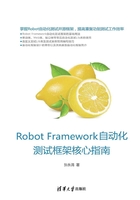
上QQ阅读APP看书,第一时间看更新
1.1 如何创建一个自动化测试项目
一个Robot Framework项目其实就和一个我们平时熟知的单元测试项目结构基本是一样的,也包含了测试套件和测试用例的概念。我们可以对Robot Framework项目结构做如图1-1-1所示的划分。

图 1-1-1
1.1.1 创建测试项目
在Robot Framework中,Ride是一款用Python语言实现的用来做自动化测试用例编写的客户端工具。通过访问网址“https://pypi.org/project/robotframework-ride/”即可下载Ride工具包进行离线安装,也可以通过在Windows的cmd命令行中输入“pip install robotframework-ride”进行在线自动安装。安装完成后打开Ride,选择菜单栏File→New Project,在Name文本框中输入项目名称,此处Type我们选择Directory,单击OK按钮,即可创建成功,如图1-1-2所示。

图 1-1-2
存储格式支持多种类型,如表1-1-1所示。
表1-1-1 存储格式支持的类型

1.1.2 创建测试套件
选择上面我们创建好的项目,右击鼠标键,选择New Suite选项,输入测试套件名称,即可创建成功,如图1-1-3所示。

图 1-1-3
1.1.3 创建测试用例
选择上面我们创建好的测试套件,右击,选择New Test Case选项,输入用例名称,单击OK按钮,即可创建成功,如图1-1-4所示。

图 1-1-4
创建成功后,即可看到下面的用例编写表格,如图1-1-5所示。通过此表格,我们就可以编写测试用例了。

图 1-1-5